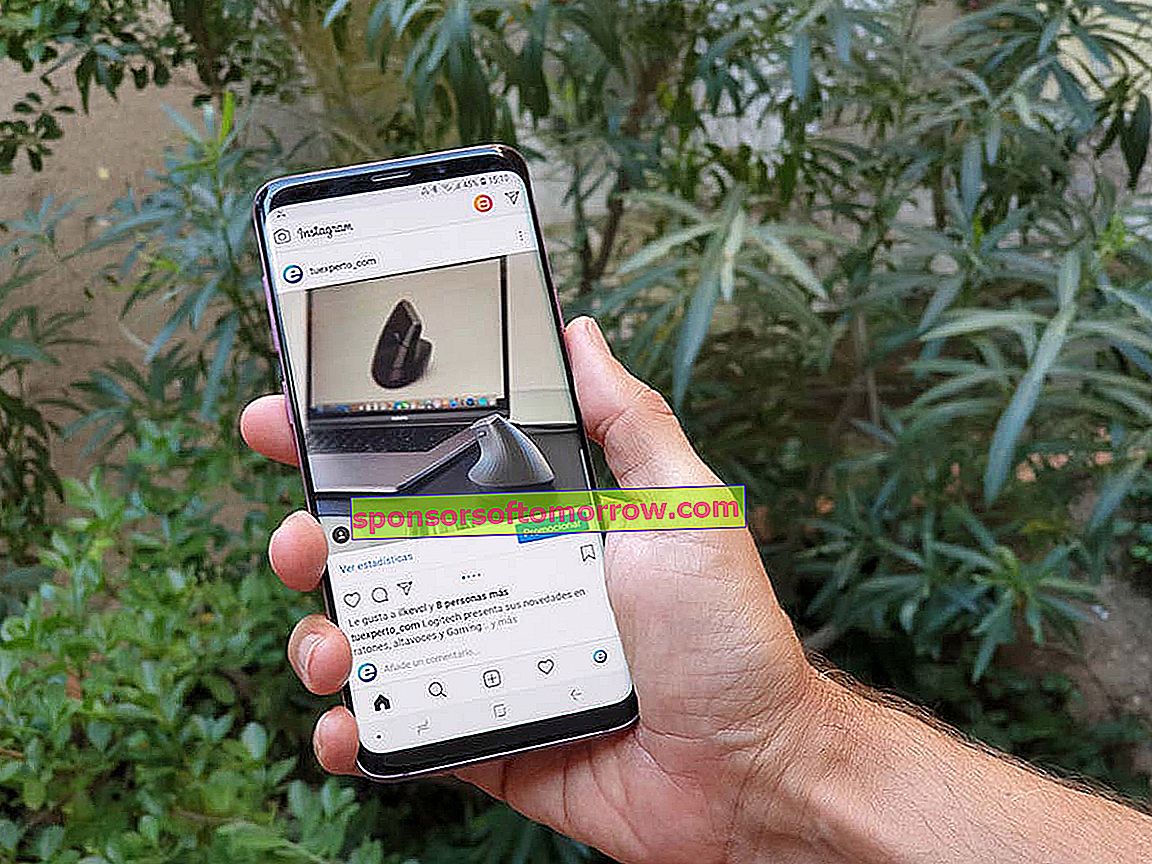
การส่งข้อมูล Instagram โดยตรงจากคอมพิวเตอร์ของเราเป็นสิ่งที่ทุกวันนี้ไม่สามารถทำได้ผ่านแพลตฟอร์มเวอร์ชันเว็บ ด้วยเหตุนี้เราจึงถูกบังคับให้ใช้เครื่องมือของบุคคลที่สามเพื่อเผยแพร่บน Instagram จากพีซีไม่ว่าคุณจะมี Windows, Mac OS X หรือ Linux ก็ตาม ในครั้งนี้เราได้รวบรวมขั้นตอนและโปรแกรมที่จำเป็นในการถ่ายทอดสดบน Instagram จากคอมพิวเตอร์
ก่อนอื่นดาวน์โหลด OBS Studio เพื่อจับภาพจากคอมพิวเตอร์ของคุณ
จากคอมพิวเตอร์ของคุณเว็บแคมหรือกล้องถ่ายรูประดับมืออาชีพที่เราเชื่อมต่อกับอุปกรณ์ OBS Studio จะช่วยให้เราส่งภาพจากระบบเดสก์ท็อปไปยังเซิร์ฟเวอร์ Instagram เราสามารถดาวน์โหลดได้ฟรีผ่านลิงค์ต่อไปนี้:
- ดาวน์โหลด OBS Studio
เมื่อเราได้ติดตั้งบนเครื่องคอมพิวเตอร์ของเราเราจะต้องใช้ชุดของพารามิเตอร์ในการปรับตัวเข้ากับรูปแบบการออกอากาศในรูปแบบที่สนับสนุนโดย Instagram โปรดจำไว้ว่าการวางแนวของแอปพลิเคชันเป็นแนวตั้งดังนั้นเราจะต้องปรับความกว้างและความสูงของภาพให้เหมาะกับการวัดเฉพาะ
กำหนดค่า OBS เพื่อปรับเปลี่ยนรูปแบบการออกอากาศบน Instagram
เมื่อเปิด OBS Studio บนคอมพิวเตอร์ของเราเราจะคลิกที่ปุ่มการตั้งค่าที่เราสามารถพบได้ในแผงควบคุมด้านล่าง จากนั้นเราจะไปที่ส่วนวิดีโอและสร้างความละเอียดต่อไปนี้ในตัวเลือก Base Resolution (canvas) และ Output Resolution (scaled) :
- 750 × 1334
สิ่งต่อไปที่เราจะต้องทำคือการกำหนดจำนวนเงินวันที่ 30 ในส่วนของค่านิยมร่วมกันเฟรมต่อวินาที ตัวเลขนี้สามารถแก้ไขได้ขึ้นอยู่กับคุณภาพสุดท้ายที่เราต้องการกำหนดให้กับการออกอากาศแม้ว่าโดยทั่วไปแล้ว Instagram จะลดจำนวนเฟรมต่อวินาทีโดยอัตโนมัติ

เรามีทุกอย่างพร้อมสำหรับการเริ่มออกอากาศจากคอมพิวเตอร์ ขั้นตอนสุดท้ายคือการสร้างฉากผ่านส่วน homonymous เพื่อกำหนดแหล่งออกอากาศ เพียงคลิกที่ปุ่ม + ในส่วนฉากเพื่อสร้างใหม่ ในการเพิ่มแหล่งที่มาของการปล่อยเราจะทำซ้ำขั้นตอนเดียวกันในส่วนแหล่งที่มา
ในส่วนนี้เราสามารถเลือกอุปกรณ์ได้มากมาย ถ้าเราต้องการที่จะส่งอีกครั้งหน้าจอคอมพิวเตอร์ เราจะต้องเลือกตัวเลือกที่หน้าจอ นอกจากนี้เรายังสามารถเลือกตัวเลือกอุปกรณ์จับภาพวิดีโอได้หากเรามีตัวจับภาพหรือเว็บแคมที่เชื่อมต่อกับคอมพิวเตอร์หรือแม้แต่ทำเครื่องหมายสองตัวเลือกพร้อมกัน
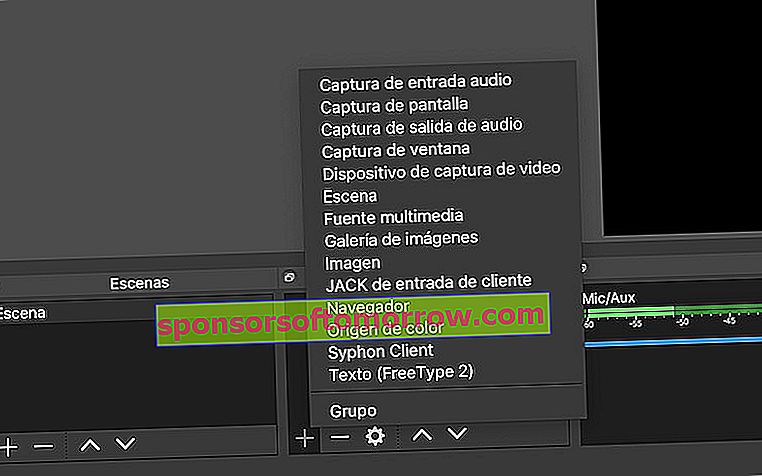
ไม่ว่าเราจะเลือกตัวเลือกใดเราจะต้องปรับขนาดหน้าจอสุดท้ายของวิดีโอเนื่องจากขนาดถูก จำกัด โดยรูปแบบ Instagram เอง ในทำนองเดียวกันขอแนะนำให้หมุนภาพ90ºเพื่อปรับให้เป็นรูปแบบแนวนอนและใช้ประโยชน์จากเส้นทแยงมุมสูงสุดของการออกอากาศซึ่งเป็นสิ่งที่เราสามารถทำได้โดยคลิกขวาที่แหล่งที่มาและเลือกตัวเลือก Transform
Instafeed.me เว็บไซต์ที่ให้เราสั่งตรง Instagram
ดังที่เราได้กล่าวไปก่อนหน้านี้ Instagram ไม่อนุญาตให้ใช้โดยตรงจากเว็บไซต์ ด้วยเหตุนี้เราจึงบังคับให้หันไปใช้เพจของบุคคลที่สาม
น่าเสียดายที่หน้าเหล่านี้ส่วนใหญ่ได้รับเงิน Instafeed.me เป็นหนึ่งในไม่กี่ไซต์ที่ให้บริการทดลองใช้ฟรีโดยอิงจากการออกอากาศ 5 รายการ เมื่อเราผ่านปัญหาเหล่านี้แล้วเราจะต้องสมัครแผนการชำระเงินซึ่งปัจจุบันเป็น 1 ดอลลาร์ต่อการรับรู้โดยตรงประมาณ 90 ยูโรเซนต์ที่อัตราแลกเปลี่ยน
อีกประการหนึ่งที่เราต้องคำนึงถึงก็คือเราจะต้องป้อนข้อมูลของบัญชี Instagram ของเราทั้งชื่อผู้ใช้และรหัสผ่าน ในการตัดสินใจของแต่ละคนคือการไว้วางใจเว็บหรือไม่แม้ว่าผู้ที่มีหน้าที่รับผิดชอบจะตรวจสอบให้แน่ใจว่าพวกเขาใช้ข้อมูลรับรองของเราเพื่อวัตถุประสงค์ทางการค้า
จาก tuexperto.com เราขอแนะนำให้ใช้บัญชีสำรองเพื่อหลีกเลี่ยงปัญหาในอนาคต เป็นที่น่ากล่าวว่าบริการทั้งหมดที่เราให้คำปรึกษาต้องการข้อมูลประเภทนี้ในทางกลับกันจำเป็นในการเชื่อมต่อกับ Instagram
หลังจากลงทะเบียนกับ Instafeed แล้วเว็บจะแสดงแผงควบคุมที่คล้ายกับในภาพด้านล่าง
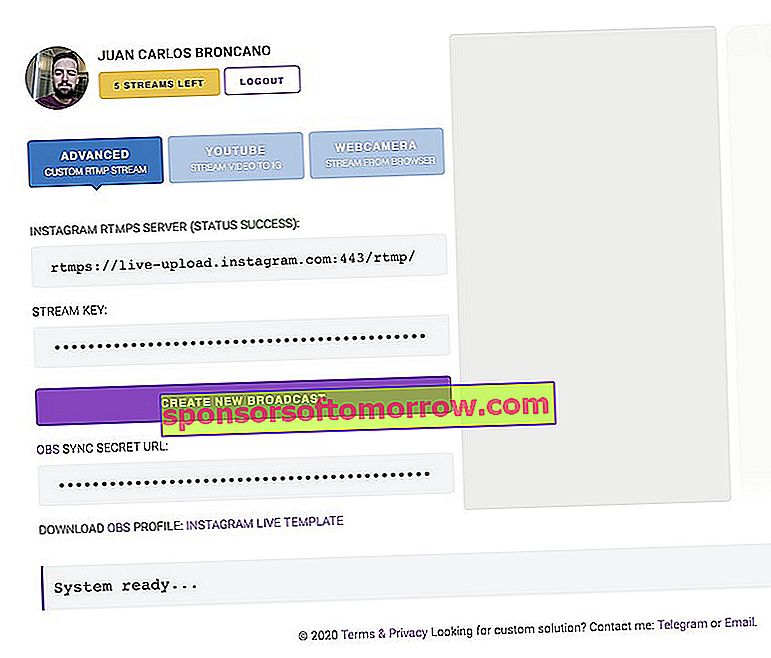
หากต้องการสร้างการออกอากาศใหม่ให้คลิกที่ปุ่มสร้างการออกอากาศใหม่ เว็บจะสร้างคีย์ตัวอักษรและตัวเลขโดยอัตโนมัติพร้อมกับที่อยู่เซิร์ฟเวอร์ที่เราจะต้องกำหนดค่าใน OBS Studio ดังที่เราจะเห็นด้านล่าง
นับจากนี้เว็บจะแพร่ภาพบน Instagramโดยที่ไม่มีการเชื่อมต่อ OBS Studio กับ Instagram ผ่าน Instafeed.me เราสามารถตรวจสอบได้โดยเข้าไปที่บัญชี Instagram ของเราเอง แน่นอนว่าจะไม่มีภาพแสดงจนกว่าเราจะเสร็จสิ้นการกำหนดค่าโปรแกรม
เชื่อมต่อ Instafeed.me กับ OBS STudio เพื่อถ่ายทอดสดจากเครื่อง PC
ในการเชื่อมต่อ OBS กับ Instafeed เราจะต้องกลับไปที่ส่วนการตั้งค่าของ OBS Studio เมื่อเข้าไปข้างในเราจะไปที่ส่วนการออกและกำหนดค่าดังต่อไปนี้:
- บริการ : กำหนดเอง ...
- เซิร์ฟเวอร์ : ที่อยู่เซิร์ฟเวอร์ให้โดย Instafeed.me (โดยปกติคือ rtmps: //live-upload.instagram.com: 443 / rtmp /)
- คีย์รีเลย์ - คีย์จาก Instafeed.me
กับทุกสิ่งที่กำหนดค่าเราจะปิดการตั้งค่าและประโยชน์สุดท้ายคลิกที่ Start เกียร์ สตรีมแบบสดจะถ่ายทอดเนื้อหาโดยอัตโนมัติจากคอมพิวเตอร์ของเราซึ่งเราสามารถปรับเปลี่ยนได้แบบเรียลไทม์
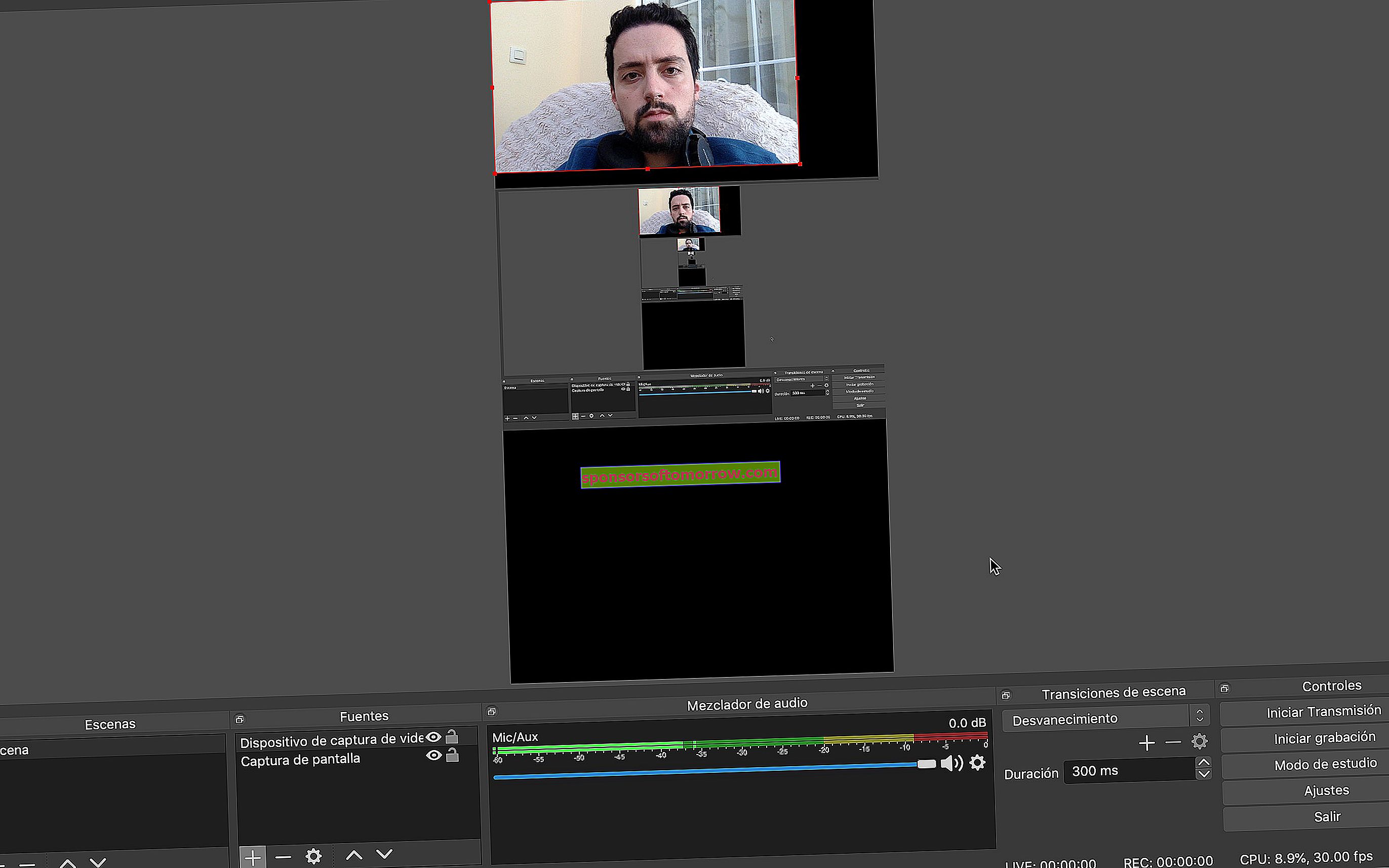
นี่คือลักษณะของการถ่ายทอดสดบน Instagram เราสามารถลบหน้าจอปรับขนาดและวางตามที่เราต้องการได้แบบเรียลไทม์ การเปลี่ยนแปลงทั้งหมดจะถูกนำไปใช้จริง
ที่จะหยุดชีวิตเราจะต้องคลิกครั้งแรกในการหยุดการส่งใน OBS สตูดิโอและต่อมาบนเว็บไซต์ Instafeed.me มิฉะนั้นการถ่ายทอดสดจะดำเนินต่อไปแม้ว่าจะ จำกัด เฉพาะการแสดงภาพเปล่าก็ตาม จากเว็บไซต์เดียวกันเรายังสามารถปิดใช้งานความคิดเห็นสดและดาวน์โหลดเทมเพลต OBS ที่ปรับแต่งได้